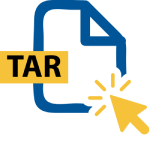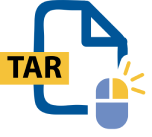Funcionalidad de abrir archivos TAR de WinZip
Descargue WinZip para abrir su archivo al instante.
Un archivo TAR es un tipo de archivo comprimido que sirve para recopilar y combinar varios archivos en un único archivo fácil de administrar. Esto suele hacerse con fines de distribución o archivado y el nombre proviene de "Tape Archive" (Archivo en cinta), un término que hace referencia a cuando los archivos se solían guardar en cintas físicas.
Además de los propios archivos, el archivo TAR contendrá normalmente la estructura, permisos, fechas y jerarquía de los archivos, lo que hace que resulte muy útil a la hora de almacenar y catalogar archivos de copia de seguridad.
La diferencia principal entre los archivos TAR y otros formatos de archivo comprimido radica en que no comprimen los archivos en un espacio de menor tamaño, sino que se limitan a recopilarlos. Así que si busca un formato para ahorrar espacio, deberá combinar archivos TAR con un software de compresión de terceros como WinZip para crear, por ejemplo, archivos GZIP o Bz2.
Los archivos TAR Bz2 son un tipo de archivo comprimido sin pérdida, una clase de archivo TAR que suele emplearse para mover software como videojuegos y sistemas operativos de un dispositivo a otro.
Los archivos TAR se encuentran a menudo en sistemas operativos basados en UNIX. Suelen utilizarse para entregar archivos de paquete o instaladores de programas, aunque también pueden usarse con plataformas Windows.
Los usuarios de UNIX ya estarán familiarizados con los archivos TAR, sobre todo si descargan o comparten archivos con otros usuarios frecuentemente. La utilidad de los archivos TAR proviene de la consolidación de varias estructuras de archivos complejas en un único archivo que resulta fácil de cargar, descargar y compartir, tanto si se trata de contenido multimedia de alta calidad, como programas de software o incluso un sistema operativo entero.
Aunque el tamaño de archivo no se verá afectado al no comprimirse el contenido, el hecho de tener que administrar solamente un archivo en lugar de cientos de ellos lo convierte en un tipo de archivo para compartir muy útil.
Los archivos TAR se pueden abrir en WinZip en cuestión de momentos haciendo clic en tan solo unos pocos botones. Siga esta guía paso a paso.
Puesto que los archivos TAR se utilizan a menudo con los sistemas Linux, es ahí donde se integran más cómodamente en la plataforma. Use la línea de comandos de Linux para controlar los archivos TAR en los sistemas Linux y obtener así acceso a una amplia gama de comandos, incluida la apertura y la creación de archivos TAR.
Para ello, en el sistema Linux presione Ctrl+Alt+T para acceder a la línea de comandos de Linux. Desde ahí podrá entonces disfrutar de funciones básicas, como la apertura, la creación y la división de archivos TAR. Puede elegir la ubicación de extracción de los archivos TAR y ver los archivos que contiene la carpeta comprimida.
Aunque WinZip no crea archivos TAR, sí que crea archivos Zip. Los archivos Zip son parecidos a los archivos TAR y ofrecen muchas de las mismas ventajas y mayor accesibilidad.
Para crear un archivo Zip, siga estos sencillos pasos:
Puesto que los archivos TAR se usan más a menudo en los sistemas Linux y UNIX, es posible que se encuentre con la situación de que un usuario no pueda acceder o abrir un archivo TAR que va a enviarle. En ese caso deberá convertir el archivo TAR a otro formato más accesible, como RAR o Zip.
La conversión de archivos resulta muy sencilla con software de conversión de archivos de terceros como WinZip. Como los archivos TAR no están comprimidos y simplemente está cambiando el tipo de archivo de un archivo comprimido a otro, no debería existir ningún riesgo de dañar el contenido de los propios archivos.
Los archivos TAR no tienen nada intrínsecamente peligroso, pero solo si recibió el archivo de una fuente legítima. Al igual que cualquier otro archivo al que acceda en su sistema, asegúrese de conocer exactamente su contenido. Nunca abra archivos desconocidos, puesto que se arriesga a descargar malware y otro software malicioso en el equipo.
Los archivos TAR son carpetas comprimidas que agrupan simplemente varios archivos. Por otro lado, TAR.Gz es un formato comprimido que reduce el tamaño total de un grupo de archivos. El tipo de archivo TAR.Gz resulta muy útil a la hora de reducir el tamaño de los archivos para facilitar su transferencia.
TAR es un tipo de archivo comprimido de uso muy común, puesto que se trata de un archivo comprimido muy fiable para recopilar y consolidar varios archivos. Los archivos TAR se pueden leer incluso en algunos dispositivos Android, lo que los convierte en herramientas universales muy útiles.
Para abrir un archivo TAR en un dispositivo móvil, basta con descargar WinZip para dispositivo móviles y acceder al contenido del archivo comprimido a través del proceso de WinZip.
Hemos diseñado WinZip para que abra y extraiga la más amplia variedad de formatos de archivo, incluidos todos los siguientes:
Adquiera ya WinZip para descomprimir sus archivos TAR y disfrute de todo lo que ofrece la utilidad de compresión original más popular del mundo, como la compresión, cifrado, empaquetado y administración de archivos y la copia de seguridad de datos más sencillas y prácticas.